El cambio de contraseña desde la consola de usuarios de Aranda PassRecovery estará disponible cuando la contraseña esté próxima a expirar. Si la contraseña fue modificada recientemente y el Directorio Activo (DA) tiene políticas que establecen un tiempo mínimo para el cambio, la opción Cambiar Contraseña no estará habilitada.
⚠ Advertencia: Es obligatorio tener configuradas previamente las preguntas de seguridad.
Pasos para cambiar la contraseña
1. Ingrese a la consola de usuarios de ASDK 'https://{domain}/USDKV8/', seleccione el dominio correspondiente y haga clic en la opción ¿Olvidó su contraseña?.
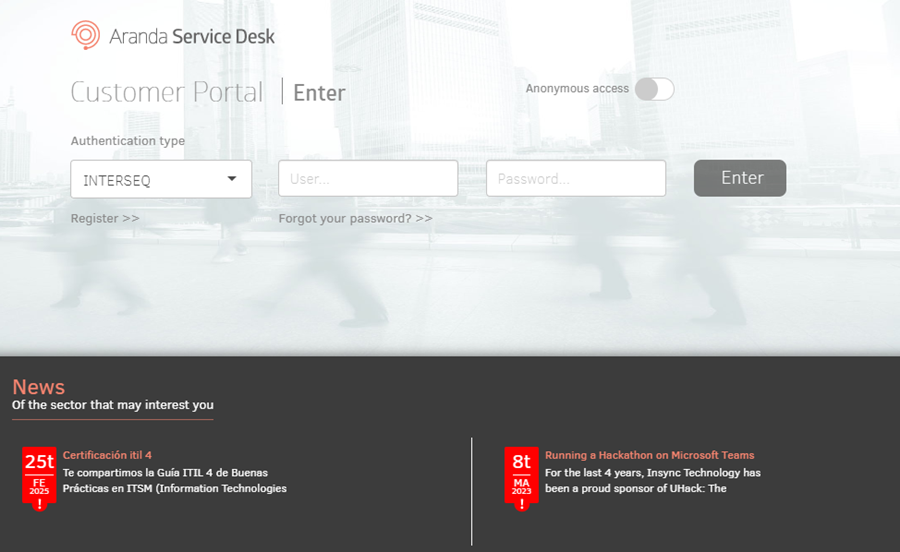
2. Se abrirá la consola de usuarios de Aranda PassRecovery en una nueva pestaña. Ingrese su nombre de usuario y haga clic en el botón Continuar para programar el envío del correo que le permitirá gestionar el cambio de contraseña.
3. Ingrese al enlace recibido en el correo. Será redirigido al formulario Preguntas de seguridad, donde deberá responder las preguntas previamente configuradas.
⚐ Notas:
- Si el usuario accede con un token vencido o ya utilizado, se mostrará la alerta: Error validando el token.
4. Diligencie las respuestas y haga clic en el botón Aceptar. Si las respuestas son correctas, la aplicación redireccionará al usuario a la ventana ¿Qué desea hacer?, donde podrá seleccionar la opción para cambiar su contraseña.
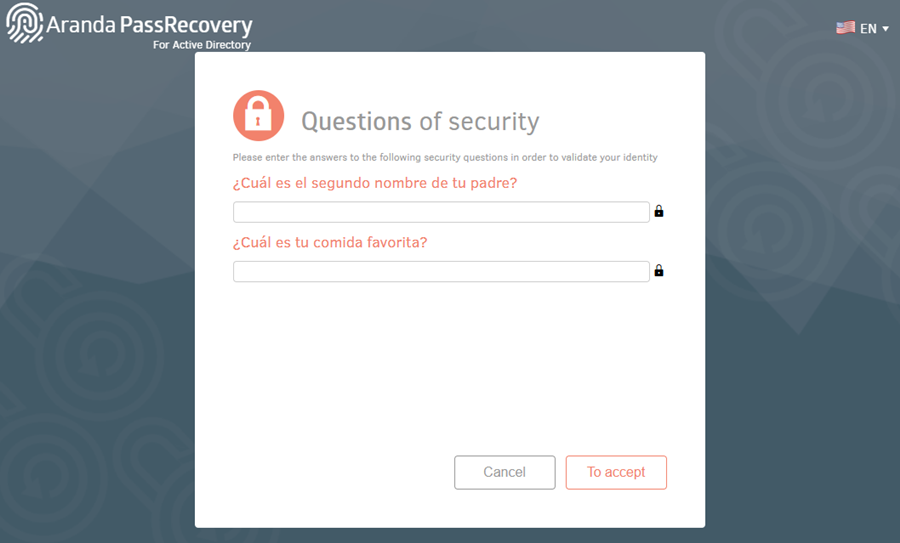
⚐ Notas:
- Si el usuario responde incorrectamente una o más preguntas, se mostrará la alerta: Respuestas incorrectas.
- Si se excede el número de intentos definidos en la consola de administración (campo Cantidad de intentos, sección Configuración), se mostrará la alerta: Intentos excedidos, vuelva a intentar en X min.
- Si un usuario bloqueado por intentos fallidos intenta acceder con un token válido, se mostrará la alerta: Usuario bloqueado, vuelva a intentar en X min.
5. En la ventana ¿Qué desea hacer?, haga clic en el botón Cambiar Contraseña para iniciar el proceso.
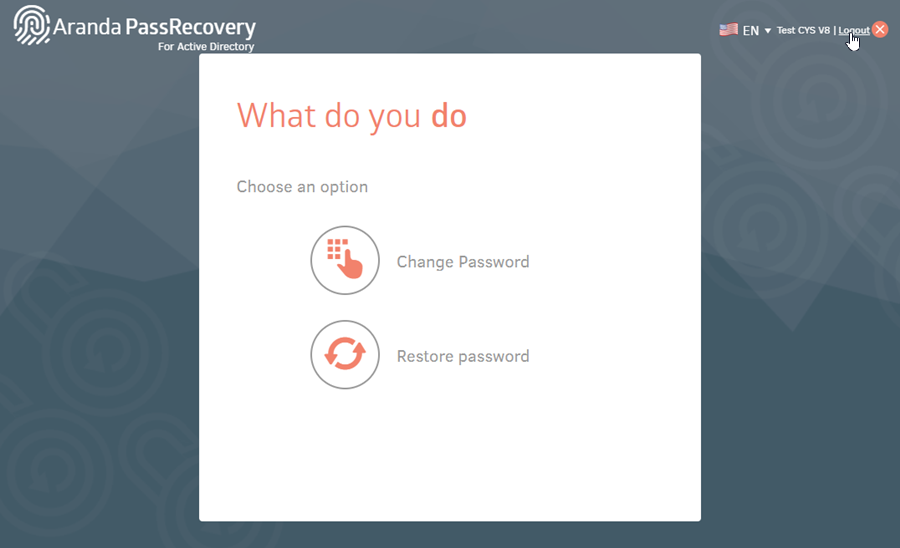
6. En la ventana Cambiar Contraseña, la consola solicitará ingresar la contraseña actual, la nueva contraseña y su confirmación. Diligencie los campos solicitados y haga clic en el botón Aceptar. En la parte inferior se mostrarán las políticas de contraseña definidas en el Directorio Activo.
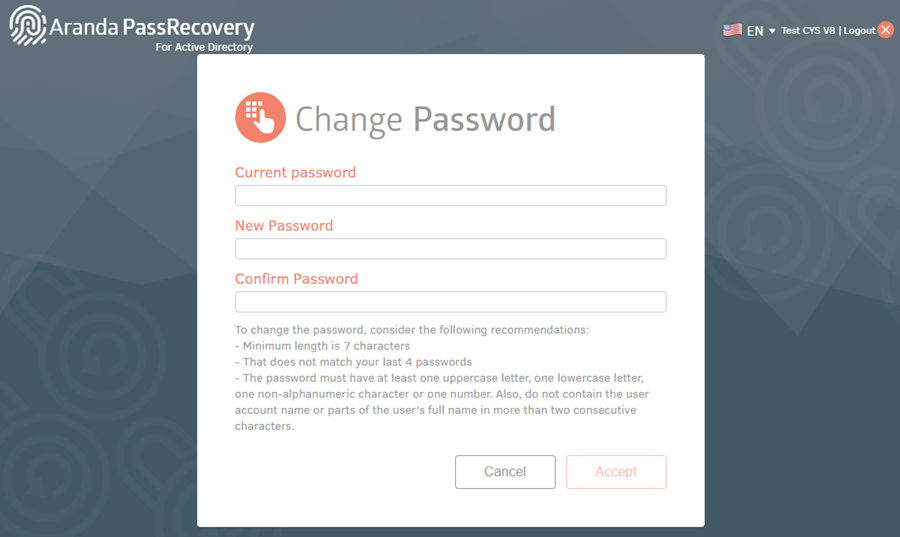
7. Si la acción se ejecuta correctamente, la aplicación mostrará la alerta: Contraseña actualizada. En caso contrario, valide la información ingresada e intente nuevamente.
8. Si está habilitada la opción de creación de casos, se generará automáticamente un caso en ASDK a nombre del usuario que realizó el cambio.

